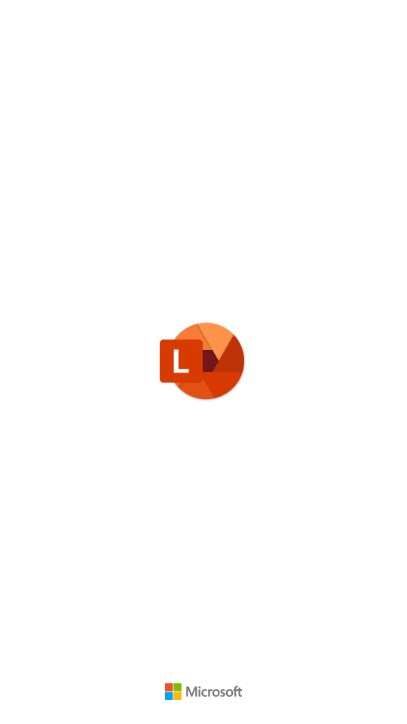
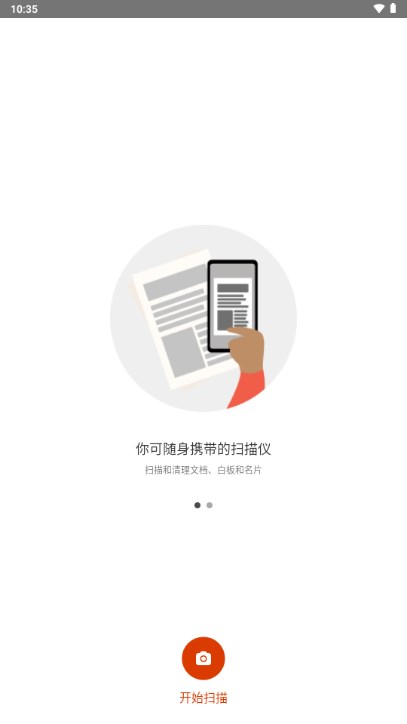
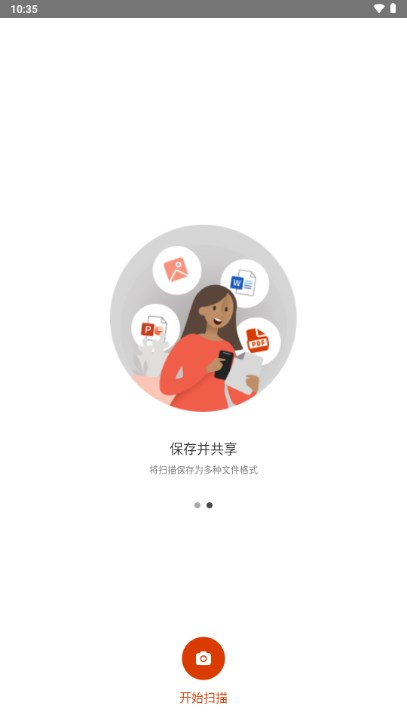
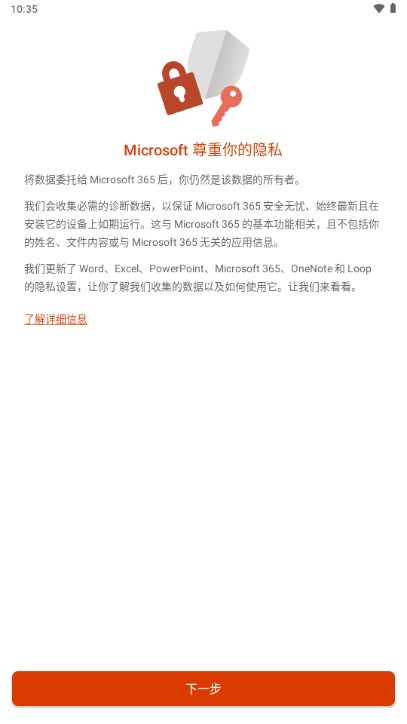

微软Lens(com.microsoft.office.officelens)是微软旗下的扫描软件,这个软件可以对一些内容进行拍照扫描,例如我们想将一些图片中的文字进行扫描,就可以使用此软件进行免费扫描,还可以支持将图片转换成为可以编辑的word文档或者PDF文件,功能非常的不错。
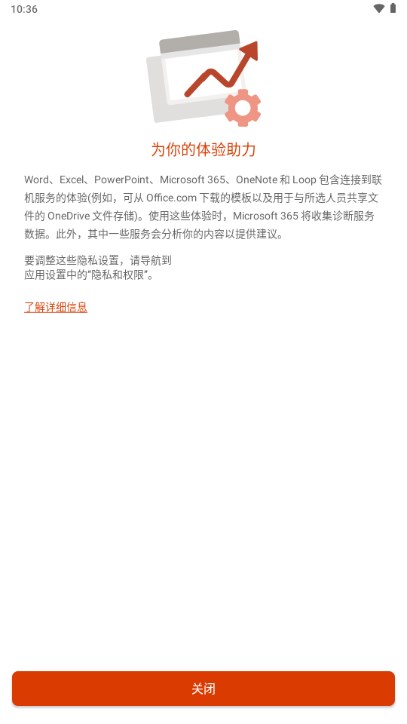
一、微软lens怎么用?
1、首先打开软件,找到捕获模式,可以使用相机拍摄新照片,或者从设备导入现有图像。若要使用 Android 设备拍摄照片,请让相机指向要捕获的项目,并确保相机中的橙色框突出显示要捕获的项目,橙色线框就是自动对焦扫描的区域,也可以手动调节。 相机的闪光灯设置为根据需要 (自动) ,但您可以通过点击捕获窗口右上角的"闪烁"图标来更改此设置。 准备好拍摄照片后,点击屏幕底部的圆形"相机"按钮就可以了。
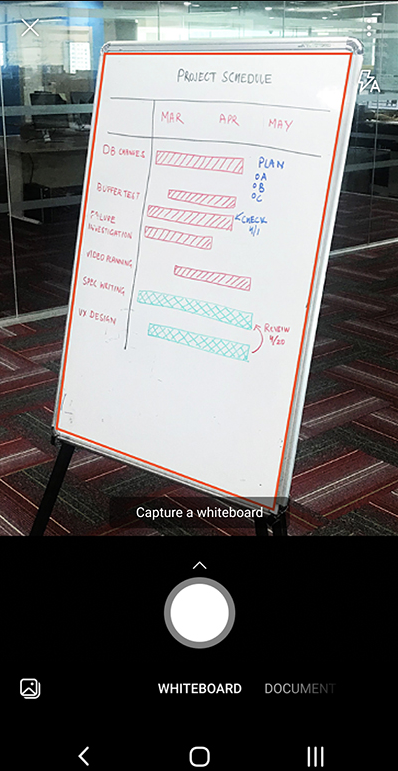
二、各个模式有什么不同?
1、白板:此模式最适合用于捕获干橡皮擦板或类似表面上的手写笔记和草图。 Microsoft Lens 将调整图像,以便背景不会太亮,并且墨迹笔划更易于查看

2、文档:此模式针对在页面或笔记中编写或键入的小字词进行了优化。 它还适用于表单、收据、海报、传单或餐馆菜单等内容。
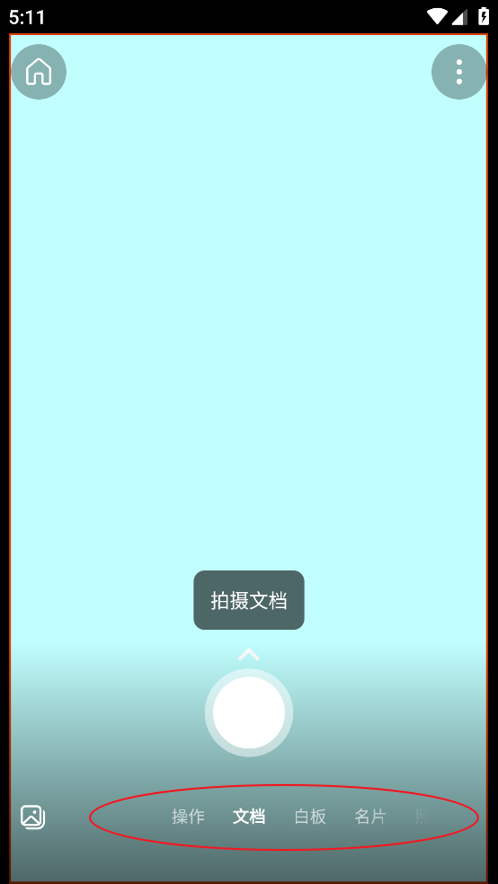
3、操作:此模式是以下可用子模式的集合
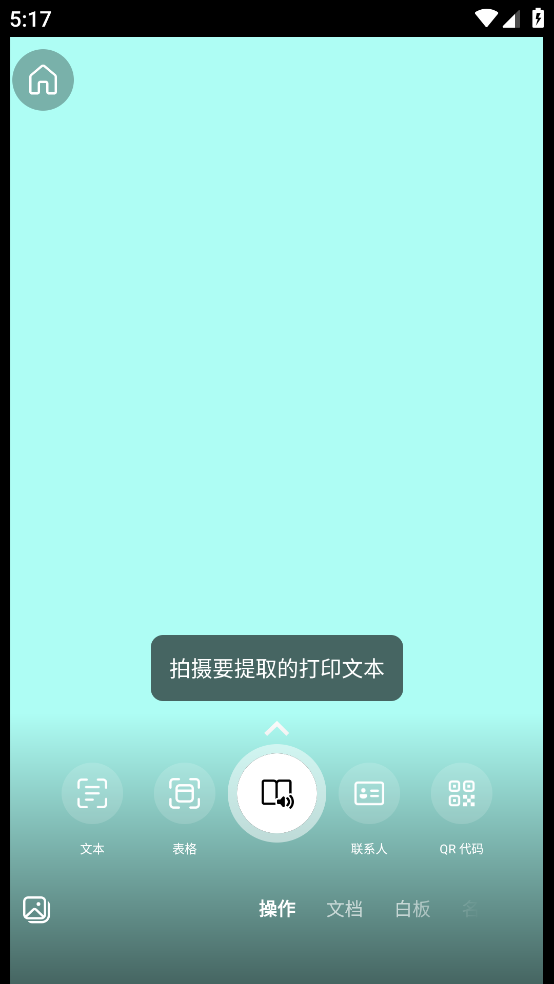
文本 可用于从图像中提取文本,可以复制或共享文本。
表格 可用于从图像中提取可复制和共享打印的表格
"读取"可用于大声读出图像中图像中任何文本沉浸式阅读器。
联系人 可用于从名片中提取信息,并将其另存为设备上联系人。
QR 代码可用于扫描 QR 代码以查看、复制和共享代码显示的信息。
4、名片:此模式从名片捕获联系人信息,并保存到 Android 设备上的"联系人"应用,Microsoft OneNote。 此功能目前最适合英语、德语、西班牙语或简体中文名片。
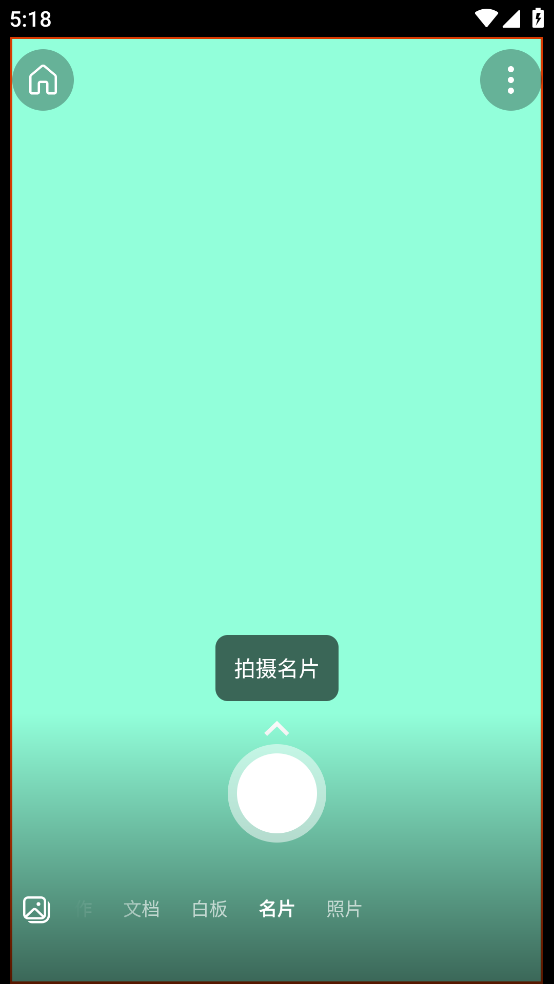
5、照片:此模式最适合用于捕获包含风景或人的照片和图像。
三、怎么查看和编辑?
在保存捕获的图像之前对其进行编辑,以便它们看起来与你想要的完全相同。 可以选择在捕获图像后调整每个图像的边框,也可以一个又一个地捕获图像,稍后对其进行编辑。
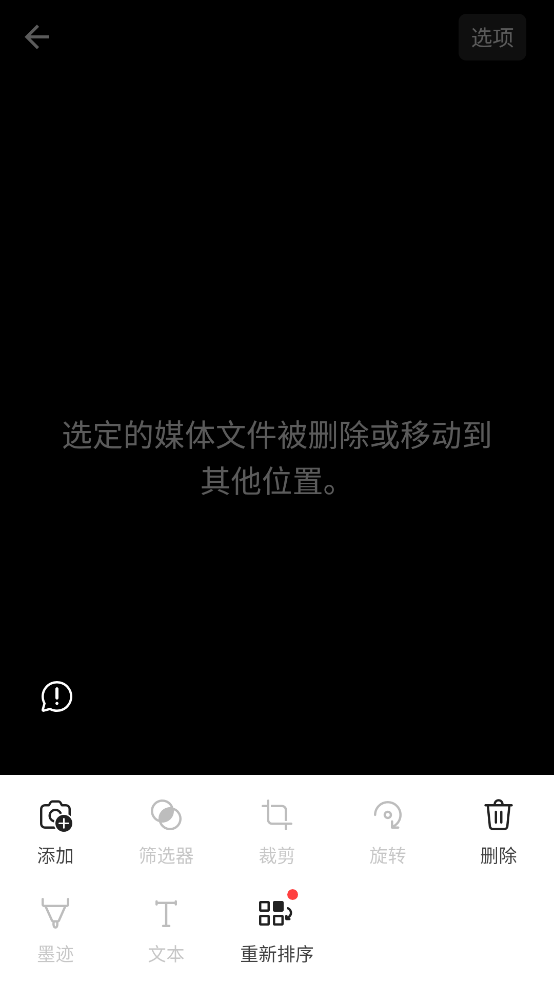
四、怎么保存和共享?
如果你的图像是在Whiteboard、文档或照片模式下捕获的,你可以将其保存到 Android 设备上的库。
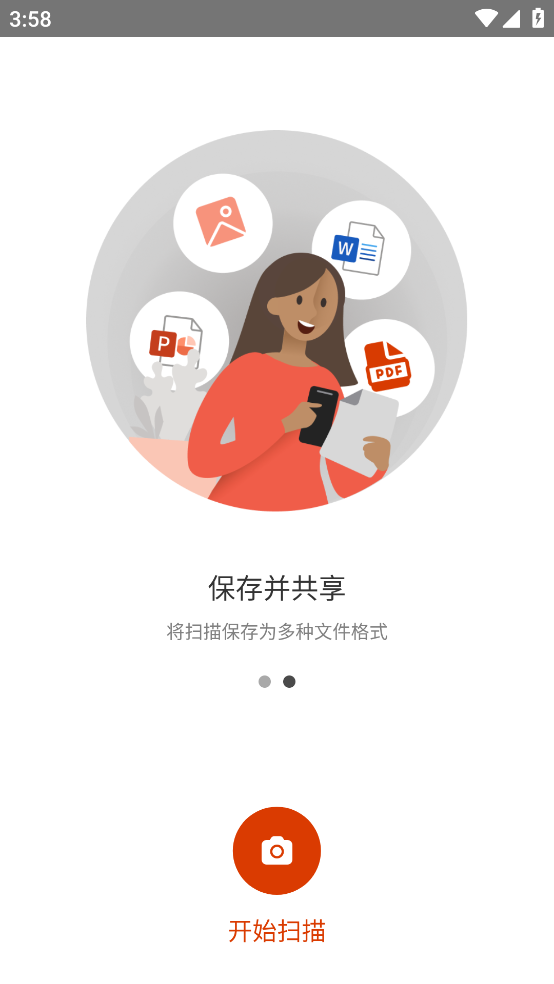
您也可以将图像另存为 PDF 格式 (可移植文档) 文件,或将其保存到 Microsoft OneNote、OneDrive、Word 或 PowerPoint。选中 (或) 选项,然后点击"保存"。
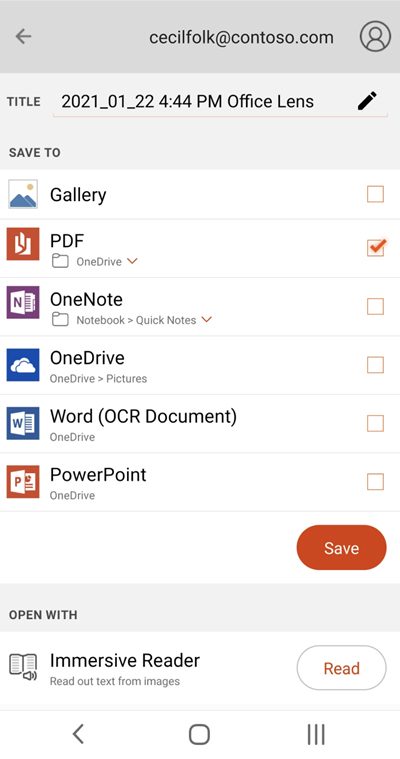
五、怎么从图像中提取表?
若要从图像中提取表格,请选择"表格"模式,将相机指向要捕获的表格,然后点击圆形"相机"按钮。 接下来,通过调整图像的边框来定位表格,然后点击屏幕右下角的"继续"。 如果要重新拍摄图像,请点击屏幕右下角的"重新拍摄"。 点击" 继续" Microsoft Lens 从图像中提取表并显示在屏幕上。 现在,可以在Android 设备上的其他任何应用中复制并共享该表。
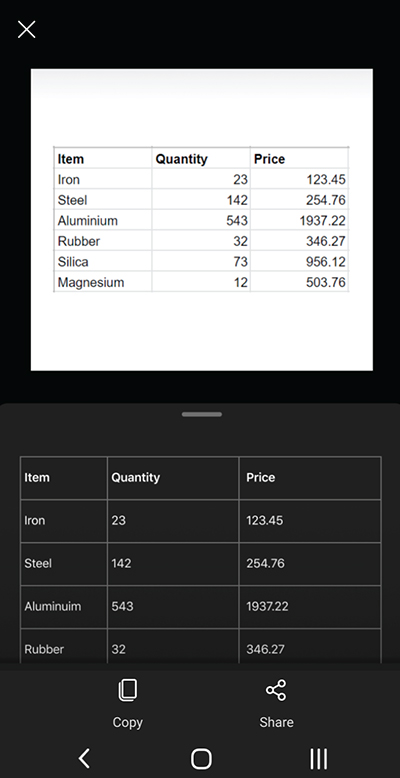
微软Lens是微软公司推出的一款强大扫描软件,具备出色的拍照扫描功能。无论你想扫描图片中的文字、图表还是其他内容,微软Lens都能轻松胜任。更令人欣喜的是,这款软件提供免费扫描服务,让你无需支付任何费用即可享受高效便捷的扫描体验。
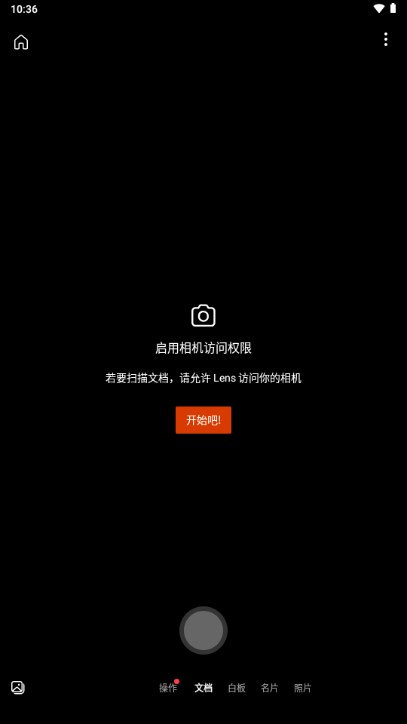
可以
微软Lens凭借其出色的扫描功能、免费的服务以及强大的格式转换能力,赢得了用户的广泛好评。如果你正在寻找一款实用、高效的扫描软件,不妨试试微软Lens,相信它会为你带来惊喜。
1、可以扫描课堂讲义并在 Word 和 OneNote 中对其进行注释
2、支持扫描手写笔记以数字化并稍后编辑(适用于英语仅)
3、拍下白板或黑板的照片,以供日后参考,即使您处于离线状态

智谱清言软件2025最新版本 v3.0.7 官方手机版80.7M / 中文 / v3.0.7 官方手机版
下载
腾讯会议国际版VooV meeting最新版2025 v3.32.0.510 安卓中文版57.2M / 中文 / v3.32.0.510 安卓中文版
下载
韵达快递员揽派app官方下载 v8.72.2 安卓版169.5M / 中文 / v8.72.2 安卓版
下载
智慧水利云巡河平台手机版 v2.2.19 安卓版90.0M / 中文 / v2.2.19 安卓版
下载
获客精灵神器app最新版 v1.0.0 安卓版60.9M / 中文 / v1.0.0 安卓版
下载
电子税务局app下载最新版安装 v1.2.6 安卓版53.7M / 中文 / v1.2.6 安卓版
下载
番茄作家助手安卓手机版下载 v4.6.0 官方正版42.7M / 中文 / v4.6.0 官方正版
下载
黑龙江行政执法证客户端 v1.0.5 安卓版50.4M / 中文 / v1.0.5 安卓版
下载
中易办企业服务平台 v1.0.2 安卓最新版20.2M / 中文 / v1.0.2 安卓最新版
下载
deepseek满血版手机版免费 v1.2.2 官方手机版9.9M / 中文 / v1.2.2 官方手机版
下载
北大荒农服app最新版本2025官方版 v40.00.33 手机版223.2M / 中文 / v40.00.33 手机版
下载
抖音来客app下载安装最新版本 v10.0.1 安卓版141.4M / 中文 / v10.0.1 安卓版
下载
津心办app安卓版下载2025(原天津政务) v6.3.2 手机版119.5M / 中文 / v6.3.2 手机版
下载
京东外卖骑手众包平台 v15.1.50 安卓最新版103.6M / 中文 / v15.1.50 安卓最新版
下载
运满满司机找货下载app v8.92.10.0 官方安卓版65.9M / 中文 / v8.92.10.0 官方安卓版
下载
美团骑手app安卓手机版 v12.3.0.5087 正版119.9M / 中文 / v12.3.0.5087 正版
下载
zoom线上会议平台官方下载 v6.4.5.29471 最新版110.1M / 中文 / v6.4.5.29471 最新版
下载
满天星云手机app官方版 v1.0.0 安卓版96.2M / 中文 / v1.0.0 安卓版
下载
国网商旅云APP最新版本 v3.1.6 安卓手机版88.4M / 中文 / v3.1.6 安卓手机版
下载
古门创作app安卓版 v1.0.8 最新版21.3M / 中文 / v1.0.8 最新版
下载
Html Csjs编辑器手机客户端 v1.0 安卓版6.2M / 中文 / v1.0 安卓版
下载
湘钢在线app智慧员工平台 v7.0.38.20201104 安卓手机版91.1M / 中文 / v7.0.38.20201104 安卓手机版
下载
地矿智采app最新版本 v1.2.14 安卓版46.9M / 中文 / v1.2.14 安卓版
下载
新华保险新时代销售平台app v2.0.78 安卓最新版180.0M / 中文 / v2.0.78 安卓最新版
下载
腾讯妙思ai创作平台 v1.0.0 安卓手机版3.5M / 中文 / v1.0.0 安卓手机版
下载
量地宝手机版下载2025免费版 v1.0.1 安卓最新版108.5M / 中文 / v1.0.1 安卓最新版
下载
中邮e通3.1.1.8版本手机版下载2025最新版 v3.1.1.8 安卓正版73.8M / 中文 / v3.1.1.8 安卓正版
下载
行者app圆通最新版 v8.8.4.2 官方快递员版212.8M / 中文 / v8.8.4.2 官方快递员版
下载
扣子空间app正式版 v1.0.2 安卓手机版3.5M / 中文 / v1.0.2 安卓手机版
下载
美团众包2025版本app v12.2.0.6584 安卓最新版125.0M / 中文 / v12.2.0.6584 安卓最新版
下载
丞相办公app最新版 v1.0.57 安卓手机版21.1M / 中文 / v1.0.57 安卓手机版
下载
七猫作家助手app最新版本 v3.0.10 官方安卓版48.5M / 中文 / v3.0.10 官方安卓版
下载
洽谈魔方平台最新版 v2.3.2 安卓版93.0M / 中文 / v2.3.2 安卓版
下载
乐工宝app下载最新版 v4.6.1 安卓官方版41.9M / 中文 / v4.6.1 安卓官方版
下载
豫工惠app最新版2025 v4.4.1 安卓版30.5M / 中文 / v4.4.1 安卓版
下载
行者app圆通最新版 v8.8.4.2 官方快递员版212.8M / 中文 / v8.8.4.2 官方快递员版
下载
中邮e通3.1.1.8版本手机版下载2025最新版 v3.1.1.8 安卓正版73.8M / 中文 / v3.1.1.8 安卓正版
下载
zoom线上会议平台官方下载 v6.4.5.29471 最新版110.1M / 中文 / v6.4.5.29471 最新版
下载
上海智慧保安app下载安装2024 v1.1.24 保安员端26.0M / 中文 / v1.1.24 保安员端
下载
联通办公app官方下载手机版安装 v3.70 安卓版55.8M / 中文 / v3.70 安卓版
下载
四川田长巡田应用软件2024最新版本 v4.1.2 安卓版114.8M / 中文 / v4.1.2 安卓版
下载
韵达快递员揽派app官方下载 v8.72.2 安卓版169.5M / 中文 / v8.72.2 安卓版
下载
腾讯妙思ai创作平台 v1.0.0 安卓手机版3.5M / 中文 / v1.0.0 安卓手机版
下载
社工宝app下载最新版2024 v1.5 安卓版68.1M / 中文 / v1.5 安卓版
下载
内蒙古警辅通app下载安卓 v1.0.4 最新版36.4M / 中文 / v1.0.4 最新版
下载
zoom线上会议平台APP最新版本 v6.4.5.29471 最新官方版110.1M / 中文 / v6.4.5.29471 最新官方版
下载
浙里建app最新版 v1.0.175 安卓手机版45.8M / 中文 / v1.0.175 安卓手机版
下载
昆仑ulink中油员工宝app v1.0.0621 官方安卓版91.7M / 中文 / v1.0.0621 官方安卓版
下载
创维创享光伏APP客户端 v1.0.4.0 安卓版51.9M / 中文 / v1.0.4.0 安卓版
下载
京东外卖骑手众包平台 v15.1.50 安卓最新版103.6M / 中文 / v15.1.50 安卓最新版
下载
甘肃陇情e通app官方版本 v1.0.2 安卓手机版18.3M / 中文 / v1.0.2 安卓手机版
下载
Zoho Meeting安卓下载 v2.3.3.1 安卓版24.4M / 中文 / v2.3.3.1 安卓版
下载
建信人寿app安卓版(建信e保) v3.1.5 官方最新版77.6M / 中文 / v3.1.5 官方最新版
下载
国网风险监督平台最新app V1.19.1Beta 安卓版79.5M / 中文 / V1.19.1Beta 安卓版
下载
千本笔记解锁vip版 v3.0.1.2 免登录版153.4M / 中文 / v3.0.1.2 免登录版
下载
全能微商截图王解锁版无水印 v3.8.7 安卓版28.8M / 中文 / v3.8.7 安卓版
下载
平安西藏APP软件 v1.0.0 安卓版33.4M / 中文 / v1.0.0 安卓版
下载
新莫愁考勤打卡软件(薪莫愁) v4.2.1 官方版36.1M / 中文 / v4.2.1 官方版
下载
洪城义警APP下载官方 v1.0.0 安卓版70.4M / 中文 / v1.0.0 安卓版
下载
景田云销手机客户端 v1.0.0 安卓版33.3M / 中文 / v1.0.0 安卓版
下载
西藏电力风险监督助手app2023最新版本 V1.17.6 官方版51.3M / 中文 / V1.17.6 官方版
下载
鲸鲮Office软件官方版 v3.1.3813.1 安卓最新版66.9M / 中文 / v3.1.3813.1 安卓最新版
下载
小白学习打印app解锁会员版 v4.1.1 去更新版197.6M / 中文 / v4.1.1 去更新版
下载
slack安卓版app最新版2023 v23.05.10.0 官方手机版200.5M / 中文 / v23.05.10.0 官方手机版
下载
西藏河长制APP 0.2.20 安卓版74.6M / 中文 / 0.2.20 安卓版
下载
石化e签app下载安卓版 v2.69 官方手机版22.0M / 中文 / v2.69 官方手机版
下载
knock拼多多官方最新版2024 v2.30.2 安卓版233.0M / 中文 / v2.30.2 安卓版
下载
数字建投APP最新版本2023 v7.0.42.9 官方手机版201.7M / 中文 / v7.0.42.9 官方手机版
下载
电信星播客助手app v11.0.1 安卓主播端120.8M / 中文 / v11.0.1 安卓主播端
下载
夸克扫描王app免费最新版2025 v7.9.0.770 安卓版91.2M / 中文 / v7.9.0.770 安卓版
下载
热门评论
最新评论